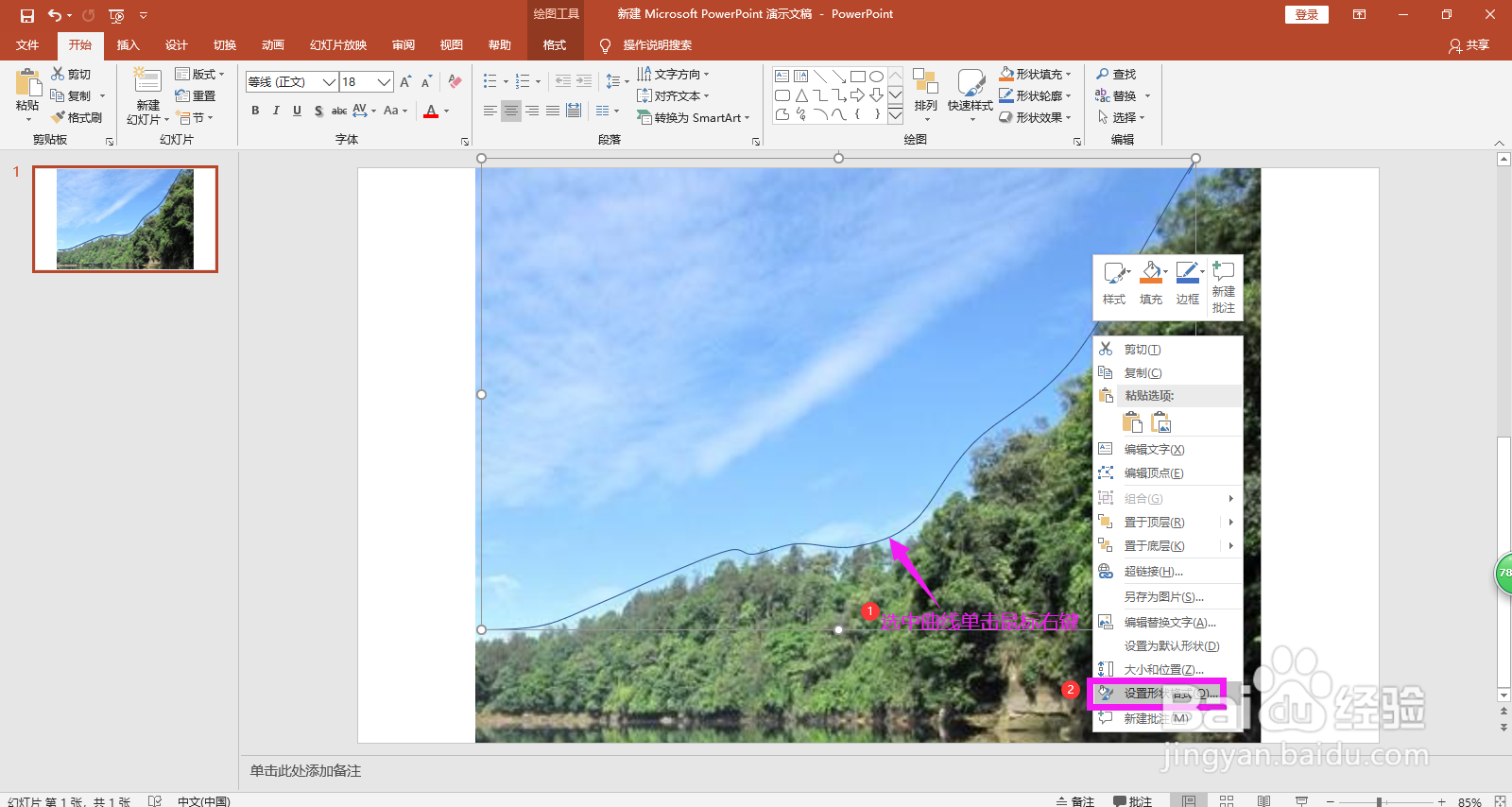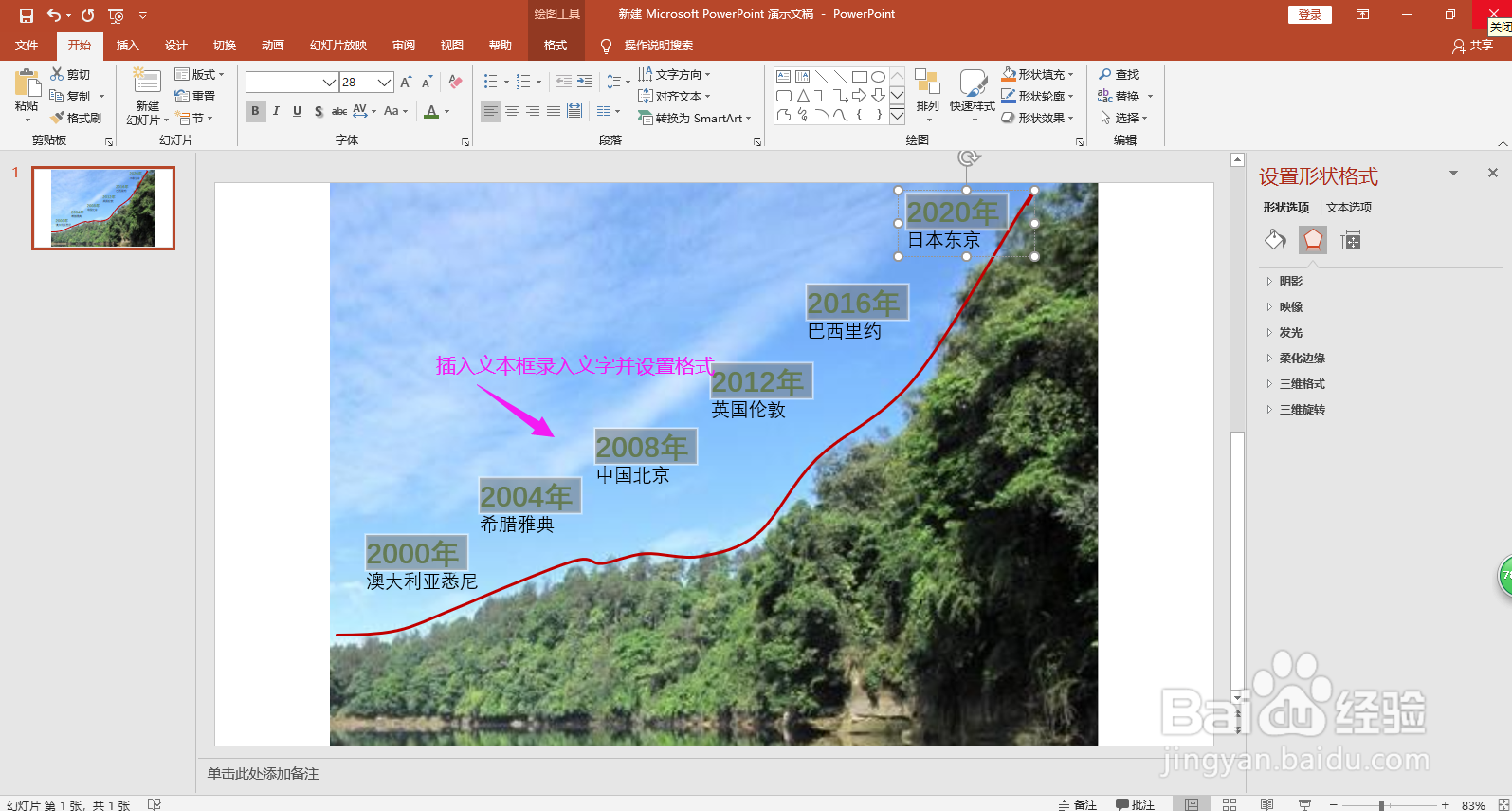PPT怎样用图片制作创意时间轴
1、点击PPT页面编辑区域上方的插入按钮,点开图片下拉箭头,选择此设备。
2、在弹出的插入图片对话框中按照图片的存储路径找到并选择图片,点击插入,将图片插入到PPT中。
3、再次点击页面编辑区域上方菜单栏中的插入,点开形状下拉箭头,选择如下图所示的曲线。
4、到图片上点住鼠标左键,任意绘制一条曲线。
5、点击绘制的曲线,单击鼠标右键,选择设置形状格式。可以看到在右侧出现设置形状格式的选项。
6、点击颜色下拉箭头,选择一种颜色,这里选择红色。将下方宽度调到需要的宽度,这里调到2.5磅。
7、在曲线外侧区域根据需要插入文本框,输入文字,设置字体的颜色和大小,即可完成创意时间蛹侦硫馕轴。字体/颜色和大小根据个人喜好设置即可。
声明:本网站引用、摘录或转载内容仅供网站访问者交流或参考,不代表本站立场,如存在版权或非法内容,请联系站长删除,联系邮箱:site.kefu@qq.com。
阅读量:65
阅读量:69
阅读量:46
阅读量:83
阅读量:81